Dynamics 365 Team Members 授權
多數組織中的大量使用者會從企業營運系統使用資料或報告或者執行簡單工作,例如輸入時間表或更新 HR 記錄而不需要完整的使用者功能。 而 Dynamics 365 Team Members 授權就是專為這類使用者所推出的工具。
Dynamics 365 Team Members 授權是一種指名的使用者訂閱功能,專為在工作上不一定要使用企業營運的某項功能,但仍需要使用其基本功能的使用者所設計。 這份授權提供的輕量存取權,可讓使用者操作內建於 Team Member 的指定案例。
搭配 Dynamics 365 中的客戶參與應用程式 (Dynamics 365 Sales、Dynamics 365 Customer Service、Dynamics 365 Field Service、Dynamics 365 Marketing 和 Dynamics 365 Project Service Automation) 時,則可透過一組專門設計的應用程式來獲得 Team Member 體驗:
Dynamics 365 Team Members 訂閱不提供存取自訂應用程式,且並非用於超出 Microsoft Dynamics 365 授權指南所列情境的用途。
不一樣的體驗
使用者將獲得完整授權,而擁有團隊成員授權的使用者對相關功能的體驗會有所不同。 例如,考慮以下針對 Customer Service 應用程式使用者的場景,這與銷售和專案資源中心使用者的體驗類似。
案例中,一位使用者擁有價值更高的 Dynamics 365 Enterprise 授權或 Dynamics 365 Customer Engagement 方案,並可以看到客戶服務中心應用程式,以及新推出的客戶服務團隊成員應用程式。
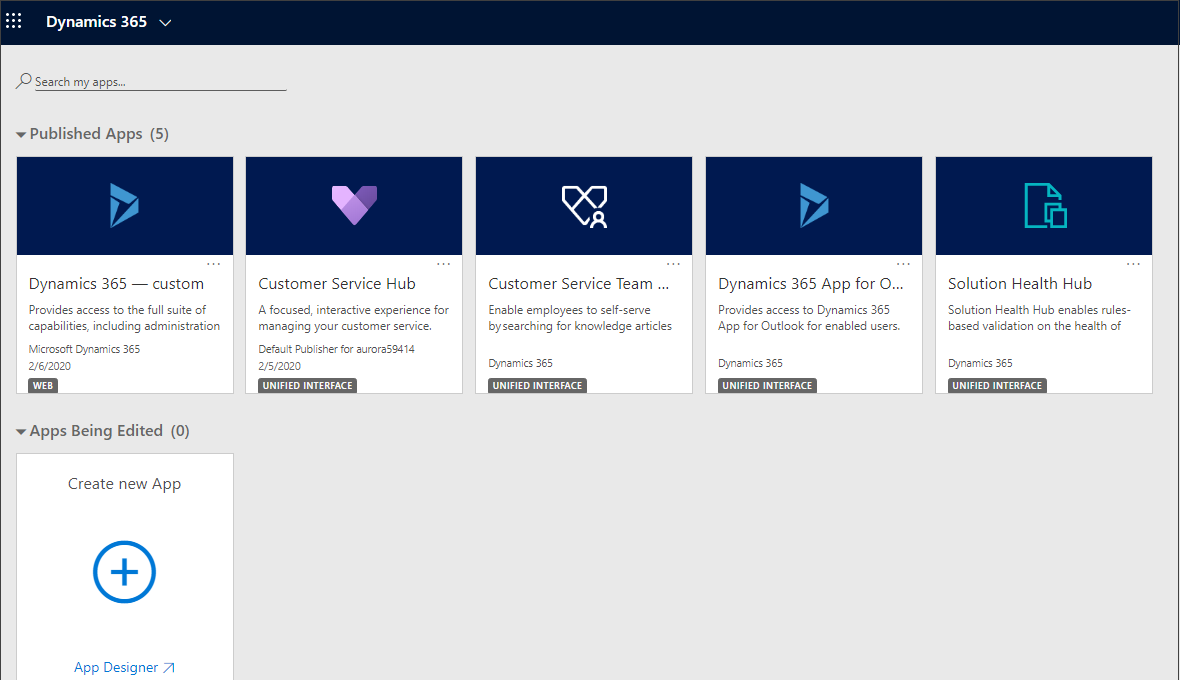
另一位使用者則只有 Dynamics 365 Team Members 授權,且只能看到客戶服務團隊成員應用程式。
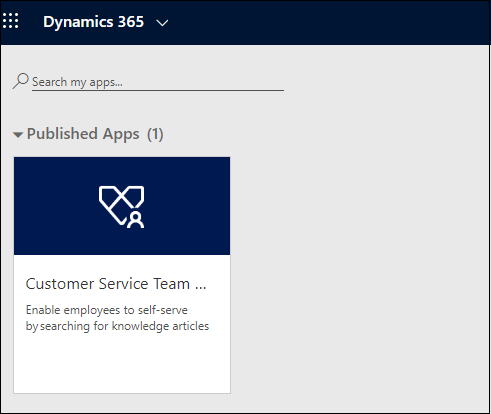
當這類使用者想要透過書籤或其他分享連結來存取其無操作權限的任何其他應用程式時 (客戶服務中心或銷售中心),他們將收到一則錯誤訊息,表示其沒有可存取該應用程式的授權。
自訂限制
如同 Common Data Service 所內建的其他模型驅動應用程式,Team Member 應用程式可根據組織產業、術語和獨特的商務程序進行自訂,符合實際需求。 但是,這些自訂必須遵循授權指南中所詳細規定的 Dynamics 365 Team Members 使用權利。 應用程式中最多只能有 15 個實體。 因此,在自訂應用程式時,請確保不超過 15 個實體的限制。 這些實體可以是任何 Common Data Service 核心實體,或您可以建立自訂實體。
常見問題
我已在系統管理中心選擇了 2020 年第 1 波發行。 為什麼持有 Team Member 授權的使用者仍然可以看到我的自訂應用程式和其他 Dynamics 365 應用程式 (例如銷售中心和客戶服務中心)?
在搶先體驗期間,以及在實施強制執行之前,客戶可以並行執行這些應用程式,而且獲得 Team Member 授權的使用者也可以存取所有應用程式。 如果您希望搶先驗證強制執行功能,則可以在任何組織或執行個體層級進行啟動。 這是為了防止您在評估新的 Team Member 應用程式並進行移轉時發生商務中斷。 但是,如有必要,您可向 Microsoft 支援團隊傳送要求,選擇地為您的組織執行個體啟用此強制執行的行為。
Team Member 授權強制執行是否會限制授權指南中所指定的建立、更新、刪除和其他作業?
2020 年第 1 波發行隨附的授權強制實施著重於提供 Team Member 體驗,並且因應 Team Member 應用程式來調整使用方式。 在此應用程式模組中,更新帳戶或編輯案例等特定權限,並非此版本的授權強制執行範圍。
文章提及,所有受到這項變更影響的現有客戶組織執行個體,均可自動享有額外的寬限期,直到 2021 年 1 月 31 日為止。 這是否表示不需要採取任何動作?
2020 年 4 月 1 日起,所有受到這項變更影響的現有客戶組織執行個體,將自動獲得例外,直到 2021 年 1 月 31 日為止。 這將有助於減少因授權強制執行而造成的商務中斷。 客戶可運用此延長的寬限期,將其自訂移轉到新的 Team Member 應用程式。
我是否可以自訂這些新的 Team Member 應用程式?
是,這些新的 Team Member 應用程式可以像其他任何 Dynamics 365 應用程式或自訂應用程式一樣進行自訂。 但是,如同授權指南所述,應用程式中最多只能有 15 個實體。 這些實體可以包含不屬於原始應用程式模組的核心 Common Data Service 實體、由 Microsoft 發佈的其他實體,或自訂實體。 此外,使用應用程式但未同時建立或自訂時,將會套用授權強制執行。 因此,管理員、自訂員和製作者角色不用強制授權執行,因為這些情況不需要實施授權限制。
我該如何自訂這些新的 Team Member 應用程式?
Team Member 應用程式就像現有的應用程式模組。 若要深入了解應用程式自訂,請參閱以下文章:
- 什麼是模型驅動應用程式?
- 新增或編輯模型驅動應用程式元件
- 使用應用程式設計師設計模型驅動應用程式
- 什麼是 Common Data Service?
- 建立和編輯 Common Data Service 的實體
選擇加入 2020 年 4 月的第 1 波發行之後,我仍然看不到銷售團隊成員應用程式、客戶服務團隊成員應用程式或專案資源中心。 我該如何讓這些應用程式顯示?
請參閱以下文章:
- 客戶服務團隊成員應用程式:請在 2020 年第 1 波發行版啟用後,依照這裡的詳細步驟,安裝客戶服務團隊成員應用程式。
- 銷售團隊成員應用程式:在搶先體驗階段中,如果組織執行個體安裝了銷售中心,則啟用 2020 年第 1 波發行時會自動安裝銷售團隊成員應用程式。 如果尚未在組織執行個體中安裝銷售中心,您必須安裝銷售中心,然後將自動安裝銷售團隊成員應用程式。 您可以在選擇加入搶先體驗之前或之後執行此作業。 我們正在努力讓所有組織內都能使用銷售團隊成員應用程式,無論是否已安裝銷售中心。
- 專案資源中心:目前程序是,Project Service 解決方案安裝期間會安裝專案資源中心 (無論 2020 年第 1 波發行選擇加入狀態為何)。
如果應用程式或資訊安全角色不會強制執行所有限制,我們該如何評估使用權的符合性情況?
您可以從 Microsoft Power Platform 系統管理中心下載並檢閱 Team Member 符合性報告。 移至分析區段的 Common Data Service 區域,然後選取下載以存取報告。 使用變更篩選連結,依照環境和日期來篩選報告。 這份報告僅供做為一般指引,且會擷取與 Team Member 使用權要求不符之實體和作業的每日概覽。
團隊成員使用者是否能存取組織中的自訂模型驅動應用程式?
您的環境 (組織執行個體) 實施強制執行之後,則擁有 Team Member 授權的使用者將只能存取團隊成員應用程式。
資訊安全角色是否可由客戶自訂、變更,進而加入或移除其他權限?
是,資訊安全角色可供自訂,因為這些角色 (銷售團隊成員、客戶服務團隊成員和專案資源中心) 與平台中的任何其他資訊安全角色相似;提供這些角色,讓設定更為簡單。 但是,我們仍建議安全性的變更應符合授權指南所載 Team Member 授權的使用權。
如果持有 Team Member 授權的使用者已將客戶服務中心、銷售中心或其他應用程式的 URL 加入書籤,這時會發生什麼事? 在實施強制執行後,這位使用者是否將不再能夠存取已設書籤的應用程式?
擁有 Team Member 授權的使用者嘗試存取的應用程式如果不在其權利範圍內,則這些使用者將會收到下列錯誤:
「無效授權: 此應用程式需要授權,而您沒有可存取此應用程式的正確授權。 請與您的系統管理員連絡,以便根據提供的詳細資訊來獲得指派的適當授權。」
獲得指派 Enterprise 或 Pro 授權的使用者是否能存取 Team Member 應用程式?
是,Team Member 應用程式可由任何擁有 Dynamics 365 授權的使用者進行存取。
當使用權利規定 Team Members 應能夠讀取所有 Dynamics 365 資料時,我是否能讀取未隨 Team Member 應用程式一起提供的實體?
是,Team Member 應用程式可進行自訂,以便加入僅供唯讀的任何實體。 讀取 Dynamics 365 資料並不會受限於這項授權強制執行。 Team Member 應用程式最多只能加入 15 個實體,但您可以透過子格線、儀表板或查詢來存取其他實體。
我仍在使用舊版網頁用戶端傳統介面;此強制執行措施是否適合我使用?
這項授權強制實施不會影響使用網頁用戶端 (傳統) 介面的使用者;但請注意,依照此部落格文章所述,所有客戶都將移轉到整合介面。
如果您尚未轉換至整合介面,則應該將 Team Member 應用程式的計畫納入轉換。 檢閱以下資源以獲得指導:
我需要讓使用者存取自訂應用程式。 指派給這些使用者的最佳授權是什麼?
為了能夠存取自訂應用程式,使用者必須依適當情況,獲得指派 Power Apps 每個應用程式授權或每個使用者授權。 如果使用者必須存取一個或兩個應用程式,則可將每個使用者授權視為選項,否則使用者需要每個使用者選項,以便存取平台上數目不限的自訂應用程式。 如需詳細資訊,請參閱 Power Apps 首頁和 Dynamics 365 定價。
除了授權指南中所提及 Team Member 授權的使用權,我還希望讓使用者能存取及更新 Dynamics 365 資料。 指派給這些使用者的最佳授權是什麼?
為了讓使用者存取 Dynamics 365 應用程式,請評估系統管理中心的具有 Team Member 授權的使用者的使用方式不符報告。 這份報告可從 Common Data Service 的分析區段進行下載,並將協助您確定這些使用者的使用模式 (執行的應用程式、實體和作業),以確定哪些是最適當的 Dynamics 365 授權。 例如,如果您看到案例實體 (自助服務案例之外) 發生大量編輯,則應考慮評估將 Dynamics 365 Customer Service Enterprise 授權指派給所提到應用程式的使用者。 如需有關各種案例授權的詳細指引,請參閱 Dynamics 365 授權指南。